TD-2125NWB
FAQ & Fehlerbehebung |
Wie verbinde ich meinen Computer über den Wireless Direct-Modus mit dem Drucker?
- Laden Sie das Installationsprogramm für Software/Dokumente aus dem Abschnitt [ Downloads ] dieser Website herunter, und starten Sie dann das Installationsprogramm. P-touch Editor, Printer Setting Tool und andere Software werden zusätzlich zum Druckertreiber installiert.
-
Wenn das Dialogfeld zur Auswahl der Verbindungsmethode angezeigt wird, nachdem die Installation des Druckertreibers gestartet wurde, wählen Sie [Lokale Verbindung (USB)] aus.
Klicken Sie auf [Weiter], und befolgen Sie die Anweisungen des Installationsprogramms.
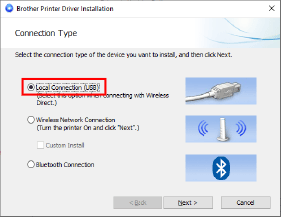
-
Wenn die Installation abgeschlossen ist, halten Sie die Zufuhrtaste ( ) fünf Sekunden lang gedrückt
 , um die Bluetooth- und WLAN-Funktion des Druckers zu aktivieren.
, um die Bluetooth- und WLAN-Funktion des Druckers zu aktivieren. -
Ändern Sie die Einstellungen des Druckers.
Starten Sie das Druckereinstellungstool auf Ihrem Computer, und klicken Sie auf [Kommunikationseinstellungen]. Bestätigen Sie den SSID (Netzwerkname) und das Kennwort (Netzwerkschlüssel) auf der Registerkarte [Drahtlos direkt], und wählen Sie dann [Drahtlos direkt] für [Ausgewählte Schnittstelle] unter [Kommunikationseinstellungen] auf der Registerkarte [Allgemein] aus.
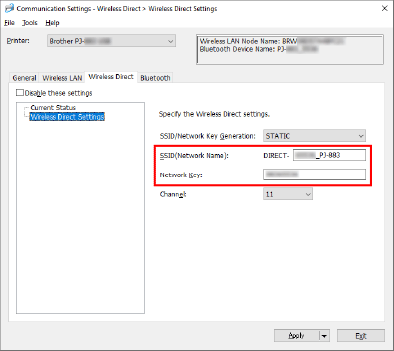
-
Wählen Sie von Ihrem Computer aus die in Schritt 4 bestätigte SSID aus und verbinden Sie sich mit dem Drucker..
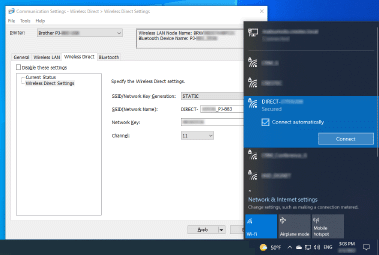
- Die Werkseinstellung für den SSID ist „DIRECT-[die letzten fünf Ziffern der Produktseriennummer]_[Modellname]“.
- Wenn Sie zur Eingabe eines Kennworts aufgefordert werden, geben Sie das Kennwort (Netzwerkschlüssel) ein, das Sie in Schritt 4 bestätigt haben.
- Aktivieren Sie unter Windows 10 oder höher [automatisch verbinden].
- Es kann einige Minuten dauern, bis die Verbindung beendet ist.
-
Starten Sie das Druckereinstellungstool auf Ihrem Computer erneut, und klicken Sie auf [Kommunikationseinstellungen].
Bestätigen Sie die IP-Adresse unter [Aktueller Status] auf der Registerkarte [Wireless Direct].
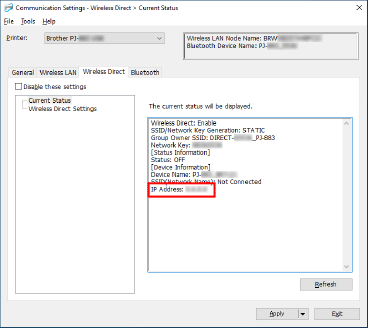
-
Öffnen Sie das Fenster [Geräte und Drucker]. (Weitere Informationen zum Öffnen des Fensters finden Sie hier.)
Klicken Sie auf [Drucker hinzufügen].
Klicken Sie unten im Fenster auf [der gewünschte Drucker ist nicht aufgelistet], anstatt das angezeigte Druckersymbol für Ihr Modell auszuwählen.
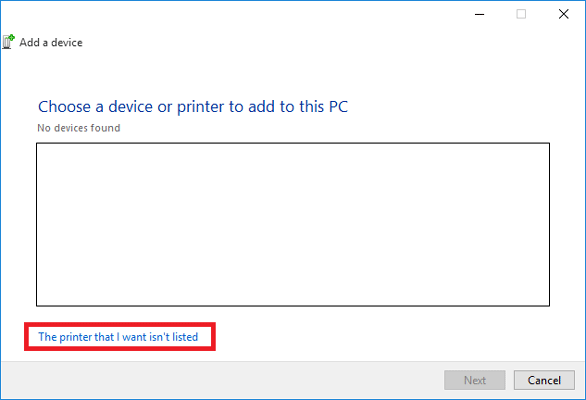
- Wählen Sie [Neuen Port erstellen] - [Standard-TCP/IP-Port]aus, und klicken Sie dann auf [Weiter].
- Geben Sie die IP-Adresse ein, die Sie in Schritt 6 bestätigt haben, und klicken Sie dann auf [Weiter]. Der Computer beginnt mit der Suche nach dem TCP/IP-Anschluss.
- Wenn das Dialogfeld mit [welche Version des Treibers möchten Sie verwenden?] Wird angezeigt, wählen Sie [Aktuell installierten Treiber verwenden (empfohlen)] aus, und klicken Sie dann auf [Weiter]. Bestätigen Sie den Druckernamen, und klicken Sie dann auf [Weiter]. Sie haben den Computer mit dem Drucker verbunden.
- Öffnen Sie das Fenster [Geräte und Drucker] erneut, und klicken Sie im Dialogfeld [ Druckereigenschaften ] auf die Registerkarte [Anschlüsse]. Vergewissern Sie sich, dass die IP-Adresse des Druckers mit der Adresse übereinstimmt, die Sie in Schritt 6 bestätigt haben, und dass die Option [Standard TCP/IP Port] (nicht WSD-Port) ausgewählt ist.
- Starten Sie P-touch Editor, um Etiketten zu erstellen und zu drucken.
Rückmeldung zum Inhalt
Helfen Sie uns dabei, unseren Support zu verbessern und geben Sie uns unten Ihre Rückmeldung.
